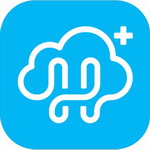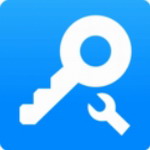如何调整Edge浏览器缓存存储路径?作为Windows系统预装浏览器,Edge的默认缓存设置常令用户困扰。本文将详解通过目录映射方式实现缓存位置迁移的专业方案,操作前建议备份重要数据并关闭浏览器进程。
系统级缓存路径修改流程
1、定位原始缓存目录:依次展开C盘用户目录至AppData/Local/Packages/Microsoft.MicrosoftEdge_8AC#!001/MicrosoftEdge/,手动清除遗留的Cache文件夹。
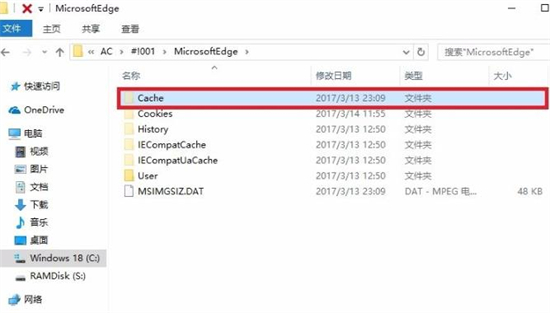
2、启用管理员终端:右键点击开始菜单选择Windows终端(管理员),若系统版本较旧则选择命令提示符(管理员)。
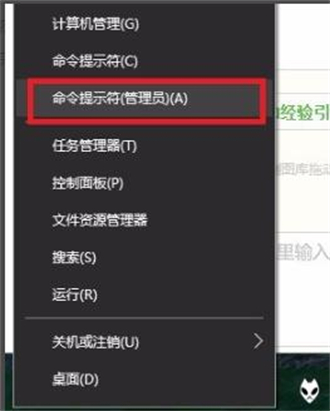
3、执行目录映射指令:输入格式为mklink /D "原路径" "新路径" 的命令结构,示例代码:
mklink /D "C:UsersAdministratorAppDataLocalPackagesMicrosoft.MicrosoftEdge_8AC#!001MicrosoftEdgeCache" "E:BrowserCache"
注意每个参数间的空格符,目标路径建议选择非系统盘符的独立目录。
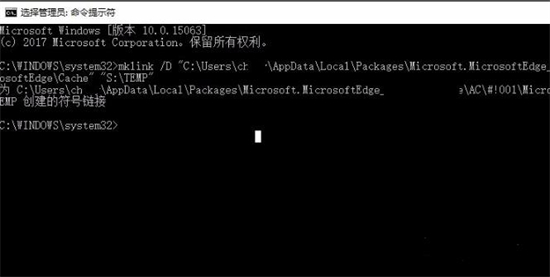
4、验证配置结果:返回原始缓存目录查看,若出现带箭头图标的快捷方式,表明符号链接创建成功。此后浏览器产生的临时文件将自动存储至指定位置。
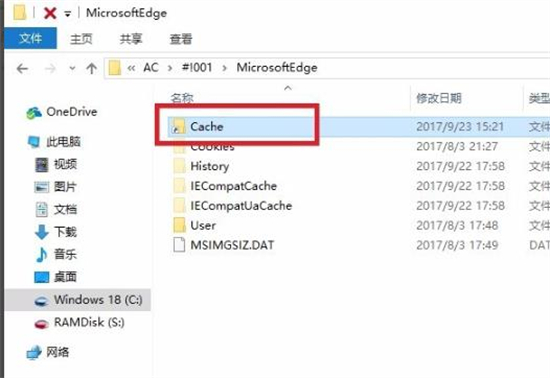
进阶操作提示:定期清理缓存时可直接访问自定义目录,建议保持目标文件夹读写权限开放。若需还原默认设置,删除创建的符号链接并重启浏览器即可自动重建原始缓存结构。该方法同样适用于其他UWP应用的存储路径迁移,但需注意不同应用的包名差异。
注意事项:操作过程中若提示权限不足,需在安全选项卡中获取文件夹完全控制权。固态硬盘用户建议将缓存目录设置到机械硬盘分区,既可提升浏览器响应速度,又能减少SSD写入损耗。企业域环境用户需联系IT管理员获取操作权限。